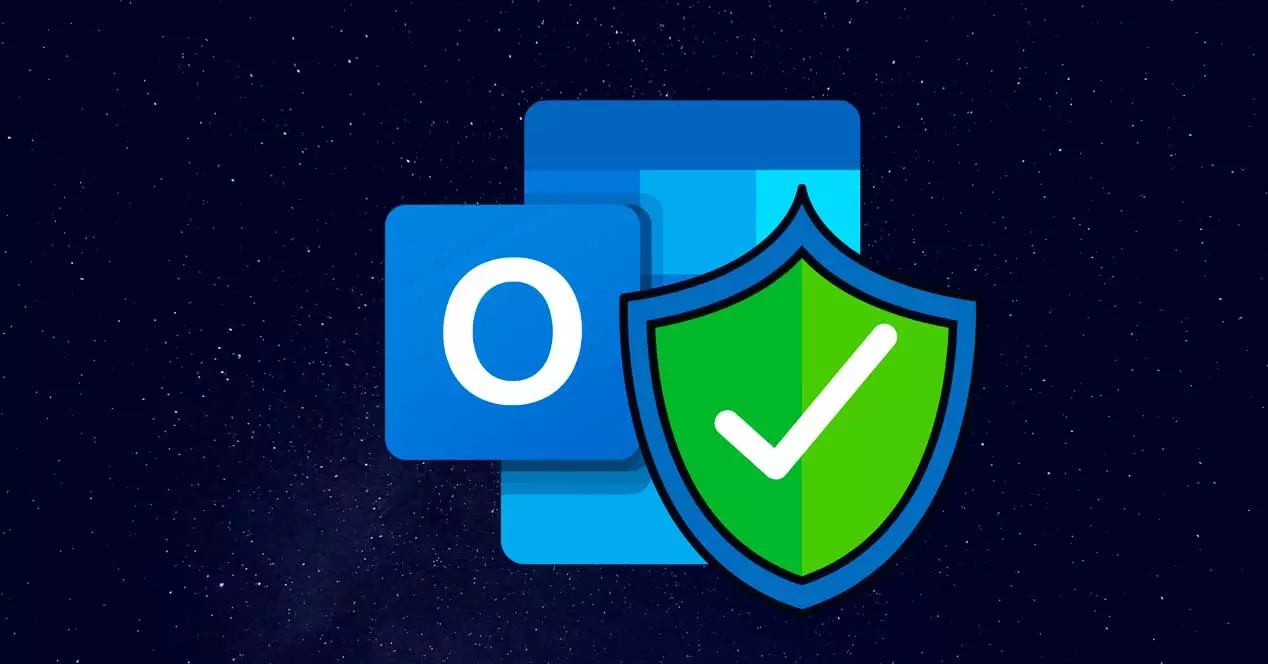
หากคุณกังวลเกี่ยวกับความเป็นส่วนตัวของคุณในย่อหน้าต่อไปนี้ เราจะอธิบายวิธีการ คุณสามารถเปลี่ยนรหัสผ่าน Outlook ได้ . อะไรคือขั้นตอนที่เราต้องปฏิบัติตามเพื่อแก้ไขการตั้งค่าความปลอดภัยและการเข้าถึงบัญชี ไม่ว่าคุณจะลืมหรือเพียงแค่ต้องการปรับปรุงความเป็นส่วนตัวของโปรไฟล์ของคุณเมื่อเข้าถึง ไม่ว่าด้วยเหตุผลใดก็ตาม เรามีตัวเลือกในการเปลี่ยนการตั้งค่าและรหัสผ่านของคุณที่ ไมโครซอฟท์.
เราต้องจำไว้ว่ารหัสผ่านที่คุณใช้สำหรับ Outlook เป็นรหัสผ่านเดียวกันกับบัญชี Microsoft ของคุณ ดังนั้นจึงเป็นรหัสผ่านที่เราใช้สำหรับบริการอื่นๆ เช่น การเข้าถึงแอปพลิเคชันพรีเมียม เช่น Microsoft 365 ในขณะที่เรา เปลี่ยนรหัสผ่านจาก Outlook เราจะดำเนินการกับบัญชี Microsoft ของเราที่เราเชื่อมโยงกับทีมของเรา ร้านค้าแอปพลิเคชันออนไลน์ หรือแม้แต่บริการต่างๆ เช่น Microsoft Family หรือ Xbox เกมพาส. จะเหมือนเดิมในทุกกรณีและควรจำไว้ก่อนที่จะแก้ไขการตั้งค่าความเป็นส่วนตัวหรือการเข้าถึงบัญชี เพื่อไม่ให้สายเกินไปในภายหลัง
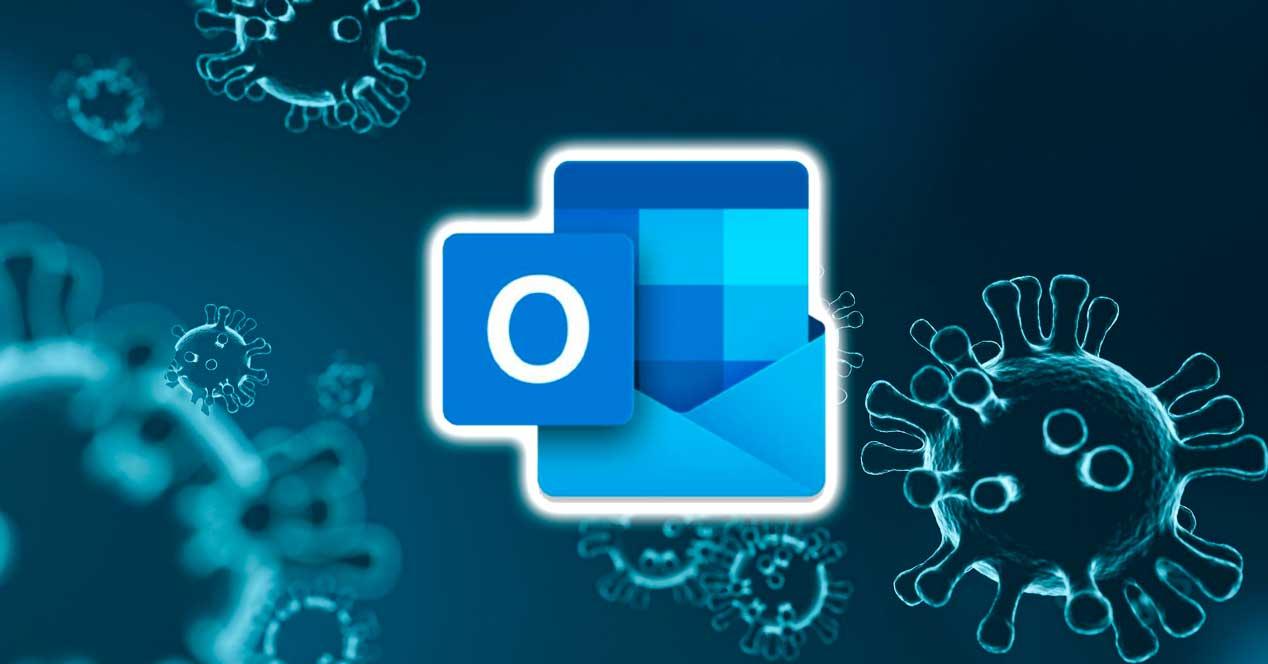
จากเบราว์เซอร์บนคอมพิวเตอร์
เราสามารถเข้าถึงเบราว์เซอร์จากคอมพิวเตอร์ของเราเพื่อเปลี่ยนรหัสผ่าน คุณสามารถทำได้จากเบราว์เซอร์ใดๆ ที่คุณได้ติดตั้งไว้ ไม่ว่าจะเป็น Google Chrome หรือถ้าคุณใช้ ทางเลือกอื่นเช่น Mozilla Firefox หรือ Microsoft ขอบ, เช่น
หากเราเข้าถึง Outlook จากเบราว์เซอร์ เราสามารถเปลี่ยนรหัสผ่านบริการจากการตั้งค่าในบัญชีของเราเมื่อเราเปิด .แล้ว อีเมล. มีสองตัวเลือก: คุณเปลี่ยนเพื่อปรับปรุงความปลอดภัยเป็นครั้งคราว หรือเพียงแค่เราต้องเปลี่ยนเพราะเราลืมรหัสผ่านหรือคีย์ที่เรามีใน Outlook และเราต้องการเข้าถึง ในกรณีแรกเราจะทำจากการตั้งค่า ในวินาทีเมื่อเข้า
เปลี่ยนรหัสผ่าน
หากคุณต้องการเปลี่ยนรหัสผ่าน Outlook เราสามารถเข้าถึงได้จากการตั้งค่า เข้าถึงบัญชีของคุณในเบราว์เซอร์ผ่าน Outlook.live.com จากนั้นเราจะไปที่มุมบนขวาของหน้าจอซึ่งเราจะเห็นอวาตาร์
- เปิดบัญชีของคุณใน Outlook
- แตะ ที่มุมบนขวาของหน้าจอ
- ไปที่ “บัญชี Microsoft ของฉัน”
- การตั้งค่าบัญชีและรายละเอียดของคุณจะเปิดขึ้น
ที่นี่เราจะเห็นบางส่วนที่ด้านบน:
- ข้อมูลของคุณ
- ความเป็นส่วนตัว
- Security
- รางวัล
- การชำระเงินและการเรียกเก็บเงิน
- บริการและการสมัครสมาชิก
- อุปกรณ์
ในเมนูด้านบนนี้เราต้องเลือก “ Security ” และ Microsoft อาจขอรหัสผ่านจากเราอีกครั้งเพื่อยืนยันว่าเป็นเรา เมื่อป้อนเข้าไป เราสามารถไปที่การตั้งค่าความปลอดภัยของ Microsoft ดังนั้นเราจึงสามารถเปลี่ยนรหัสผ่าน Outlook จากเบราว์เซอร์ได้ในไม่กี่ขั้นตอน...
เราจะเห็นชุดของส่วนต่างๆ: กิจกรรมการเข้าสู่ระบบ, ความปลอดภัยของรหัสผ่าน, ตัวเลือกความปลอดภัยขั้นสูง, “ปกป้องด้วย…” แต่สิ่งที่เราสนใจคือ “ความปลอดภัยของรหัสผ่าน” ที่คุณต้องคลิก
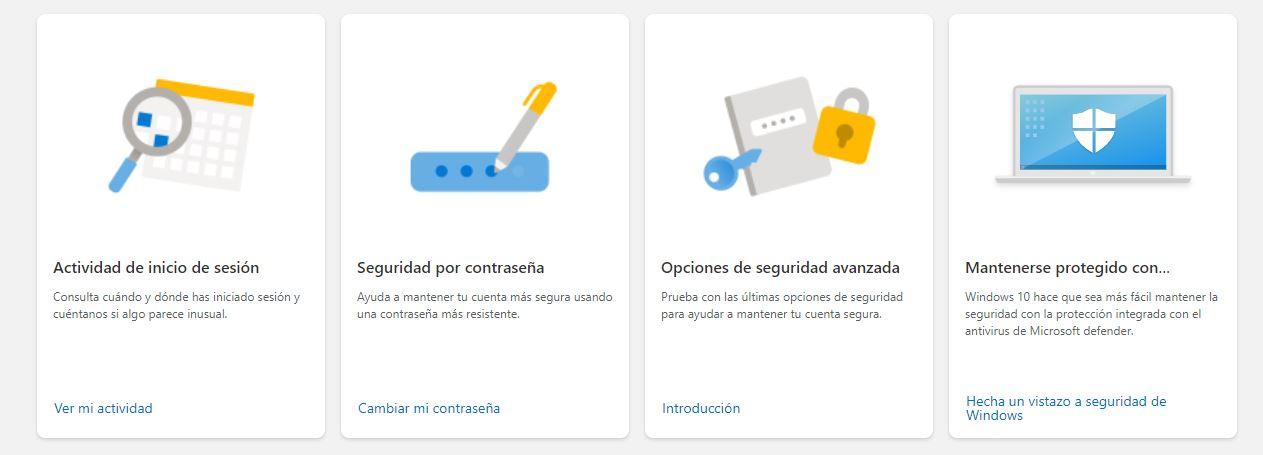
เมื่อเข้าไปข้างในเราจะมีสามช่อง: รหัสผ่านปัจจุบัน รหัสผ่านใหม่ และกล่องสุดท้ายเพื่อป้อนรหัสผ่านใหม่อีกครั้ง เราต้องเข้า รหัสผ่าน ที่คุณใช้อยู่ในปัจจุบันและใหม่ที่คุณต้องการใช้ รหัสผ่านใหม่ต้องมีอักขระอย่างน้อยแปดตัว นอกจากนี้ เราสามารถทำเครื่องหมายเช็คที่จะบังคับให้เราเปลี่ยนรหัสผ่านทุกๆ 72 วัน
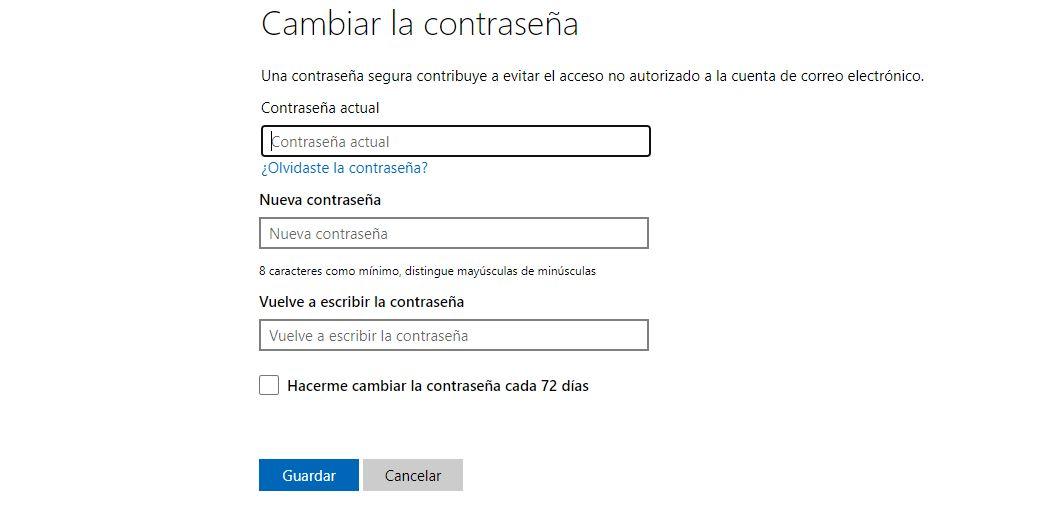
ลืมรหัสผ่าน
หากเราเข้าถึงจากคอมพิวเตอร์และลืมรหัสผ่าน เราสามารถเปลี่ยนแปลงได้หากเราไม่สามารถเข้าถึงบัญชี Outlook ของเราได้ ขั้นตอนไม่ยุ่งยาก เพียงเข้าไปที่ login.live.com และกรอกอีเมลของคุณ เมื่อคุณแตะป้อนรหัสผ่าน คุณจะเห็นข้อความปรากฏขึ้นด้านล่างที่ระบุว่า: "ลืมรหัสผ่านหรือไม่?" และคุณต้องคลิกที่ลิงค์นี้
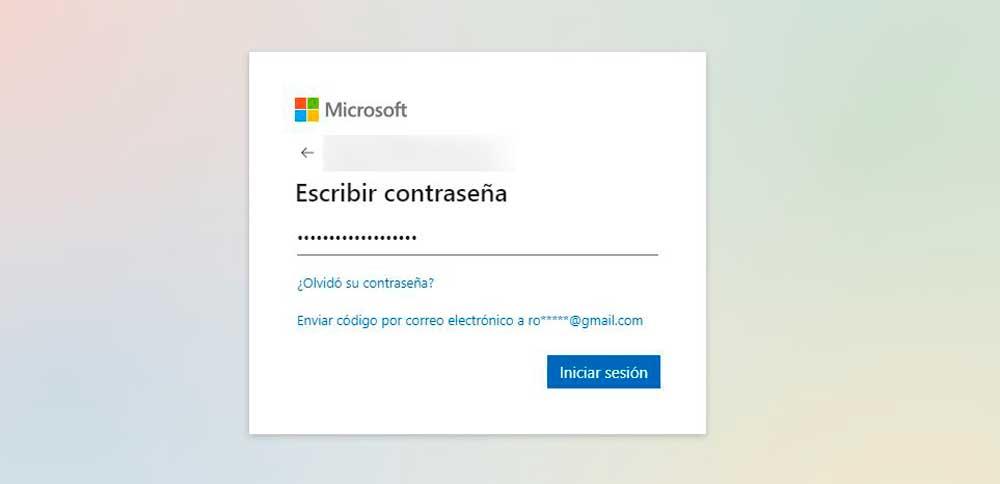
เมื่อเราคลิกลิงก์กู้คืนรหัสผ่าน เราจะเห็นว่าตัวเลือกการกู้คืนปรากฏขึ้น ซึ่งโดยทั่วไปจะเป็นอีเมลสำรองซึ่งเราจะได้รับรหัสความปลอดภัยเพื่อเปลี่ยน หากอีเมลไม่พร้อมใช้งานหรือคุณไม่สามารถเข้าถึงได้ คุณสามารถคลิก “ฉันไม่มีการทดสอบเหล่านี้” ไปแบบฟอร์มใหม่ที่มีคำถามที่แตกต่างกัน...

ดังที่คุณเห็นในภาพ เราสามารถกรอกข้อมูลชุดหนึ่งเกี่ยวกับบัญชีที่คุณพยายามเข้าถึงและที่อยู่ที่จะติดต่อคุณ กรอกข้อมูลนี้และทำตามขั้นตอนในการเปลี่ยนรหัสผ่าน Outlook หากคุณลืมและต้องการเข้าถึงบัญชีของคุณ
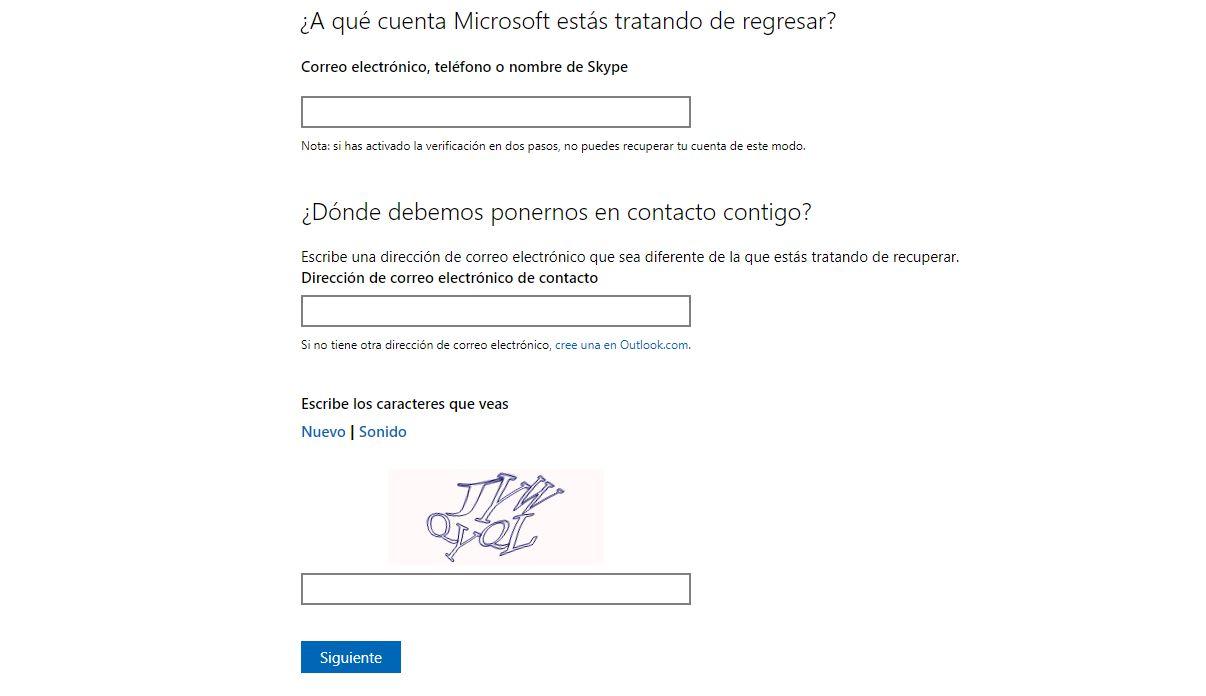
จากโทรศัพท์มือถือ
หากเราต้องการเปลี่ยนรหัสผ่าน Outlook จากโทรศัพท์มือถือ เรายังทำได้เพื่อเข้าถึงจากเบราว์เซอร์บนสมาร์ทโฟนหรือจากแอปพลิเคชันสำหรับโทรศัพท์มือถือ ไม่ว่าเราจะลืมรหัสผ่านหรือเพียงแค่ต้องการมีรหัสใหม่ รหัสผ่าน.
จากเบราว์เซอร์มีขั้นตอนดังนี้:
- เราเปิด abnegation ของโทรศัพท์มือถือ
- ไปที่ Outlook.live.com
- ไปที่มุมขวาบน
- แตะที่ปุ่มสีขาว: เข้าสู่ระบบ
- ป้อนอีเมล
- คลิกที่ "ถัดไป"
เมื่อเรามาถึงที่นี่ เราจะเห็นส่วนเดียวกันกับในเบราว์เซอร์ในกรณีก่อนหน้านี้ เราสามารถเลือก “ลืมรหัสผ่านของคุณ?” เพื่อทำตามขั้นตอนที่ช่วยให้เรากู้คืนได้ในกรณีที่คุณทำหายและต้องการรหัสผ่านใหม่ เราต้องทำตามขั้นตอนเดียวกันกับในเบราว์เซอร์บนคอมพิวเตอร์ กรอกข้อมูลของเราเพื่อรับรหัสกู้คืนบัญชีในอีเมลอื่น และเพื่อเปลี่ยนรหัสผ่านด้วยรหัส
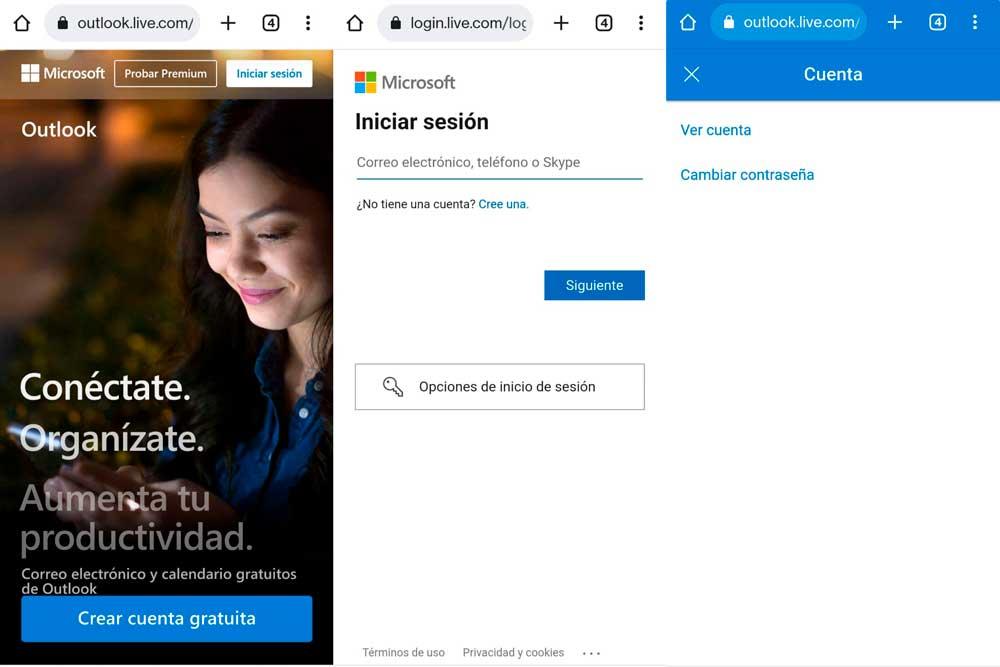
ถ้าเรารู้แล้ว แต่ เราต้องการเปลี่ยนรหัสผ่าน Outlook เราต้องเข้าสู่บัญชีของเราและทำตามขั้นตอนเดียวกับในเบราว์เซอร์โดยแตะส่วนความปลอดภัยเพื่อแก้ไขการตั้งค่าความเป็นส่วนตัว
ในกรณีที่ต้องการเปลี่ยนรหัสผ่านจากแอปพลิเคชันเราจะไม่สามารถทำได้ เราสามารถเข้าถึงการตั้งค่าในแอพสมาร์ทโฟนได้ แต่จะไม่สามารถเปลี่ยนรหัสผ่านได้จากที่นี่ เราสามารถกำหนดค่าการแจ้งเตือน ตัวกรองสำหรับอีเมล เราสามารถกำหนดค่าปฏิทิน แอปพลิเคชันหรือส่วนขยาย หมวดหมู่ ภาษา ลักษณะที่ปรากฏ ภาษาและแม้กระทั่ง ส่วนกำหนดค่าความเป็นส่วนตัว จากที่ที่เราสามารถปรับเปลี่ยนแง่มุมต่างๆ เช่น การวิเคราะห์เนื้อหา ข้อมูลการวินิจฉัยที่แท้จริง... หรือการตั้งค่า เช่น "ลบประวัติ" หรือตั้งค่ากำหนดการโฆษณา
